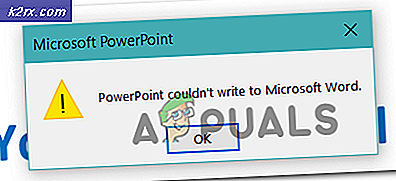Perbaiki: ERR_SSL_Protocol_Error
Masing-masing dan setiap orang menggunakan internet setiap hari. Kami menggunakan peramban internet seperti Firefox dan Google Chrome untuk mengakses berbagai situs web berbeda. Namun, terkadang Anda mungkin melihat kesalahan saat mengakses situs web tertentu atau sekumpulan situs web. Pesan kesalahan mungkin bervariasi tergantung pada browser yang Anda gunakan tetapi itu akan menjadi sesuatu di sepanjang garis Kesalahan Protokol SSL, ada hubungannya dengan Protokol SSL. Kesalahan ini akan menghalangi Anda mengakses situs web. Anda mungkin melihat kesalahan ini di semua browser atau hanya satu dari mereka.
Jika kita melihat inti masalah dan pesan kesalahannya, itu memberikan kesalahan Protokol SSL. Kesalahan Protokol SSL pada dasarnya berarti bahwa browser Anda tidak dapat membuat koneksi aman ke situs web. Sekarang, ini dapat disebabkan oleh berbagai hal. Ini bisa menjadi masalah dari akhir situs web, itu mungkin karena masalah browser Anda, itu juga dapat disebabkan oleh beberapa aplikasi keamanan yang memblokir koneksi, dan beberapa hal lainnya. Karena ada banyak hal yang dapat menyebabkan hal ini terjadi, kami akan mencakup semua kemungkinan dan solusi mereka. Jadi, pelajari setiap metode yang tercantum di bawah hingga masalah teratasi.
Tip
- Cobalah untuk menonaktifkan antivirus atau aplikasi keamanan lainnya untuk sementara dan periksa apakah itu menyelesaikan masalah. Antivirus dan aplikasi keamanan lainnya mungkin memblokir koneksi Anda. Catatan: Jangan biarkan antivirus Anda dinonaktifkan untuk jangka waktu yang lama. Antivirus sangat penting untuk keamanan sistem Anda. Jadi, aktifkan kembali antivirus setelah pemecahan masalah selesai.
- Terkadang masalah mungkin hanya tanggal atau waktu yang salah. Tanggal dan waktu yang salah dapat menyebabkan masalah ini terutama jika Anda menggunakan Google Chrome. Jadi, pastikan waktu dan tanggal Anda sudah benar
- Anda akan melihat kesalahan ini jika komputer Anda mengidentifikasi situs web yang ditargetkan sebagai situs web yang tidak aman. Situs web atau situs web tidak aman yang dikenal dengan aktivitas jahat secara otomatis akan diblokir. Jadi, pastikan Anda mencoba mengakses situs web yang aman. Jika situs web yang ditargetkan tidak aman maka pemblokiran otomatis ada karena alasan yang melindungi Anda. Jika itu adalah situs web yang tidak aman maka metode yang diberikan di bawah ini tidak akan berguna bagi Anda.
Metode 1: Mulai ulang dan / atau Tunggu
Ini mungkin terdengar bodoh tetapi sebenarnya berhasil. Terkadang, restart dan retry sederhana akan menyelesaikan masalah. Jika restart tidak menyelesaikan masalah maka menunggu beberapa saat juga merupakan pilihan. Ini berfungsi karena sebagian besar waktu masalahnya mungkin hanya dari ujung server atau situs web. Jenis masalah ini biasanya dapat diselesaikan setelah beberapa saat.
Jadi, jika Anda tidak terburu-buru, cukup reboot dan periksa apakah masalahnya telah teratasi. Jika reboot tidak menyelesaikan masalah, tunggu saja beberapa menit atau beberapa jam.
Metode 2: Hapus file Tuan Rumah
Hampir setiap komputer memiliki file bernama host. File ini, dengan kata sederhana, adalah file teks yang berisi pemetaan nama domain dan alamat IP. Menghapus file ini memecahkan masalah untuk sejumlah besar pengguna. Jadi, berikut adalah langkah-langkah untuk mencari dan menghapus file ini.
- Tahan tombol Windows dan tekan R
- Ketik C: \ Windows \ System32 \ drivers \ etc dan tekan Enter
- Cari file yang bernama host
- Klik kanan penghuni dan pilih Hapus . Klik ya untuk setiap petunjuk tambahan
Setelah selesai, mulai ulang peramban yang mengalami masalah dengan Anda dan periksa apakah masalah telah diselesaikan
Catatan: Jika Anda tidak dapat menghapus file host maka Anda mungkin tidak memiliki izin yang tepat. Untuk mendapatkan izin yang tepat, klik kanan file host > pilih properti > pilih tab Keamanan > Klik Edit > Pilih nama pengguna yang Anda masuki dan centang semua kotak di bawah Perbolehkan > Klik Ok . Sekarang coba.
Metode 3: Bersihkan SSL States
Pada dasarnya, setiap kali Anda mencoba untuk terhubung ke situs web, komputer Anda meminta situs web untuk sertifikat yang memungkinkan sistem Anda untuk memverifikasi apakah situs web itu aman atau tidak. Setelah verifikasi selesai, koneksi aman dibuat. Seluruh proses verifikasi ini membutuhkan waktu sehingga sertifikat situs web Anda disimpan di komputer Anda untuk mempercepat fase pembentukan koneksi. Sertifikat yang disimpan secara lokal ini dapat rusak yang pada akhirnya akan menyebabkan masalah dalam menghubungkan ke situs web tertentu atau sekelompok dari mereka.
TIP PRO: Jika masalahnya ada pada komputer Anda atau laptop / notebook, Anda harus mencoba menggunakan Perangkat Lunak Reimage Plus yang dapat memindai repositori dan mengganti file yang rusak dan hilang. Ini berfungsi dalam banyak kasus, di mana masalah ini berasal karena sistem yang rusak. Anda dapat mengunduh Reimage Plus dengan Mengklik di SiniCache sertifikat yang disimpan secara lokal ini dapat dihapus dengan membersihkan status SSL. Setelah dihapus, komputer Anda akan menyimpan kembali sertifikat dan, semoga, menyelesaikan masalah.
- Tahan tombol Windows dan tekan R
- Ketik inetcpl.cpl dan tekan Enter
- Ini akan membuka jendela Opsi Internet
- Klik pada tab Konten
- Klik Hapus tombol status SSL
- Klik Ok untuk mengonfirmasi. Setelah selesai, klik Ok untuk menutup jendela Opsi Internet
Ini harus menyelesaikan masalah jika itu disebabkan oleh sertifikat yang korup. Setelah selesai, mulai ulang browser Anda untuk melihat apakah Anda dapat terhubung ke situs web atau tidak.
Metode 4: Periksa Pengaturan Firewall
Windows Firewall adalah cara efektif menjaga keamanan komputer Anda. Windows Firewall mengontrol lalu lintas masuk dan keluar dari komputer Anda. Terkadang, situs web Anda (atau sekelompok dari mereka) mungkin diblokir oleh Firewall Anda. Ini bisa disengaja atau tidak disengaja tetapi selalu layak untuk dicek. Biasanya, adalah hal yang baik untuk memblokir situs web yang tidak aman tetapi jika Anda melihat kesalahan ini di situs web yang aman, maka menghapus situs web dari daftar hitam Firewall akan menyelesaikan masalah.
Ikuti langkah-langkah yang diberikan di bawah ini untuk memeriksa pengaturan Firewall Anda
- Tahan tombol Windows dan tekan R
- Ketik firewall.cpl dan tekan Enter
- Klik Pengaturan lanjutan dari sudut kiri atas. Ini harus membuka jendela baru
- Klik Inbound Rules
- Lihatlah daftar ini. Setiap entri dengan tanda blok merah dengan itu diblokir. Jika ada alamat situs web di salah satu entri ini, pilih dan klik Nonaktifkan Aturan atau Hapus dari panel kanan
- Setelah selesai, klik Aturan Keluar dan ulangi langkah di atas dalam ini juga
Tutup jendela begitu selesai. Jika Anda menonaktifkan situs web apa pun, buka browser Anda dan periksa apakah situs web dapat diakses atau tidak. Jika tidak ada situs web dalam daftar ini, pindah ke metode berikutnya.
Metode 5: Pindai Virus
Catatan: Metode ini untuk orang yang tidak dapat mengakses situs web dari salah satu browser. Anda masih bisa mengikuti metode dan memindai sistem Anda, tidak ada salahnya.
Meskipun kami memberi tahu Anda untuk menonaktifkan aplikasi keamanan di bagian kiat tetapi virus dan perangkat lunak perusak mungkin berada di balik masalah ini. Sangat tidak mungkin tetapi tidak mustahil bahwa malware menyebabkan masalah ini. Jika sistem Anda terinfeksi maka sertifikat mungkin rusak oleh virus itu. Disarankan untuk melakukan pemindaian menyeluruh terhadap sistem dan menghilangkan ancaman apa pun yang ditemukan antivirus Anda.
Metode 6: Mereset Router
Jika Anda mengalami masalah ini pada semua mesin Anda di satu jaringan dan Anda tidak dapat mengakses situs web dari browser apa pun, maka metode ini adalah untuk Anda. Ini terdengar lebih dari masalah jaringan atau router. Cukup mereset atau me-restart router kemungkinan besar akan menyelesaikan masalah.
TIP PRO: Jika masalahnya ada pada komputer Anda atau laptop / notebook, Anda harus mencoba menggunakan Perangkat Lunak Reimage Plus yang dapat memindai repositori dan mengganti file yang rusak dan hilang. Ini berfungsi dalam banyak kasus, di mana masalah ini berasal karena sistem yang rusak. Anda dapat mengunduh Reimage Plus dengan Mengklik di Sini